Come utilizzare l’assistenza stradale via satellite su iPhone 15
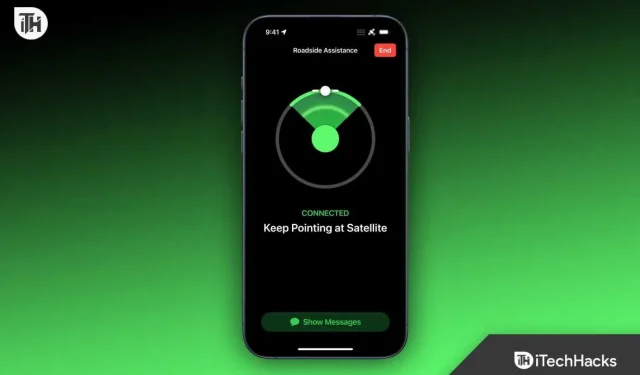
Apple ha lanciato SOS emergenze via satellite lo scorso anno con l’iPhone 14 e ha deciso di potenziarlo introducendo l’assistenza stradale con l’ultima serie iPhone 15 lanciata quest’anno. Lo scopo principale del lancio di questa funzionalità di assistenza stradale è quello di assistere gli utenti bloccati in situazioni stradali indesiderate come serbatoi di gas vuoti, gomme a terra, ecc., quando si trovano in un’area isolata senza rete cellulare.
Questa funzionalità è stata introdotta per le serie iPhone 15 e iPhone 15 Pro e può essere utilizzata anche dalle serie iPhone 14 e iPhone 14 Pro dopo l’aggiornamento iOS 17. Ma come posso utilizzare questa funzionalità e questa funzionalità sarà a pagamento? Se hai domande sulla funzione Assistenza stradale via satellite, sei nel posto giusto. Questo articolo ti guiderà su come utilizzare l’assistenza stradale via satellite su iPhone 15.
Prerequisiti per utilizzare l’assistenza stradale via satellite su iPhone 15
Questa funzione non è disponibile in tutte le regioni e non per tutti gli iPhone. Ci sono alcune cose di cui devi occuparti per utilizzare questa funzione:
- Questa funzionalità è disponibile solo per le ultime serie iPhone 15 e 15 Pro, insieme alle serie iPhone 14 e iPhone 14 Pro.
- Se hai un iPhone 14 , iPhone 14 Plus, iPhone 14 Pro o iPhone 14 Pro Max, deve essere installato l’ultimo iOS 17 per eseguire questa funzionalità. Le serie iPhone 15 e iPhone 15 Pro sono già dotate di iOS 17 , quindi non è necessario fare nulla per ottenere questa funzionalità.
- Questa funzione funziona solo quando non è disponibile copertura di rete o Wi-Fi. Se ti trovi in una zona con copertura di rete o Wi-Fi, non potrai utilizzare questa funzionalità.
- Questa funzionalità funziona solo negli Stati Uniti, incluso Porto Rico. Puoi utilizzare questa funzione se visiti gli Stati Uniti, ma solo se non hai acquistato il tuo iPhone da Armenia, Bielorussia, Cina, Hong Kong, Macao, Kazakistan, Kirghizistan e Russia.
- Non potrai utilizzare questa funzione nell’Isola della Virginia, negli Stati Uniti.
Come utilizzare l’assistenza stradale via satellite su iPhone 15?
Questa funzionalità è abilitata per impostazione predefinita su iPhone 15, iPhone 15 Plus, iPhone 15 Pro e iPhone 15 Pro Max . Puoi utilizzare questa funzione anche con la serie iPhone 14 e iPhone 14 Pro , ma devi installare iOS 17. Puoi seguire i passaggi indicati di seguito per utilizzare l’assistenza stradale via satellite su iPhone 15-
- Tocca l’ icona Messaggi sul tuo iPhone per aprire l’app Messaggi.
- Successivamente, seleziona il pulsante Nuovo messaggio .
- Nel campo del destinatario ( A ), digitare Assistenza stradale e selezionare Assistenza stradale via satellite .
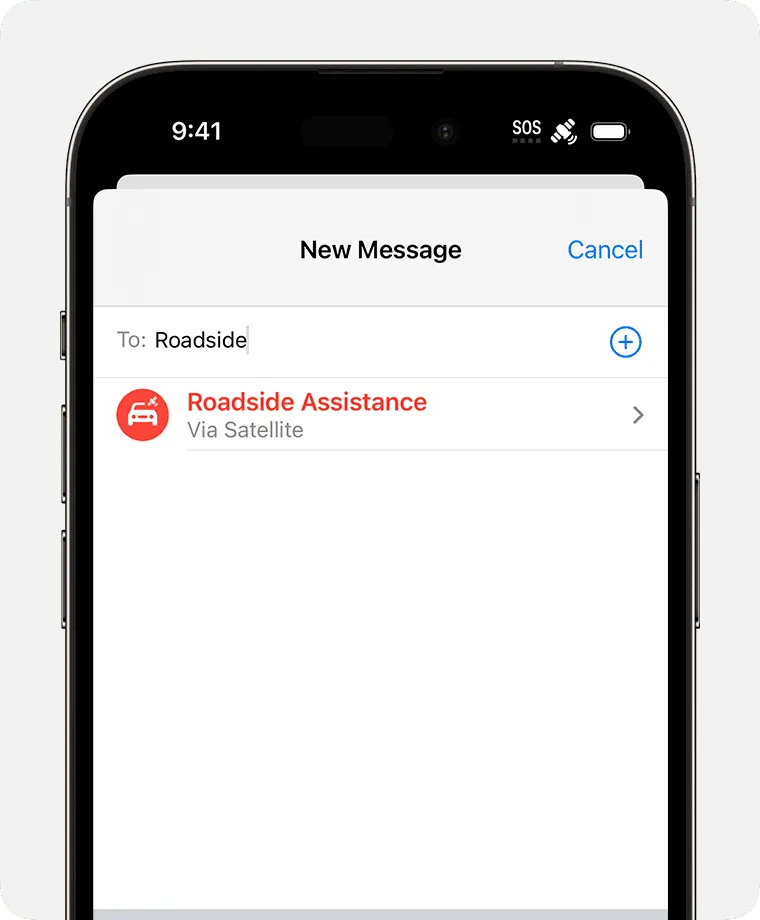
- Ora vedrai varie opzioni per ottenere assistenza, tra cui-
- Bloccato: seleziona questa opzione se sei rimasto chiuso fuori dall’auto o dal veicolo e desideri assistenza.
- Gomma a terra: se il tuo veicolo ha una gomma a terra, puoi selezionare questa opzione per ottenere assistenza.
- Nessun carburante o addebito: se la tua auto rimane senza carburante o non è previsto alcun addebito, utilizza questa opzione per ottenere assistenza.
- Veicolo bloccato: seleziona questa opzione se il tuo veicolo è bloccato da qualche parte e non riesci a tirarlo fuori.
- Il veicolo non si avvia: puoi selezionare questa opzione se il tuo veicolo non si avvia.
- Altro problema: se il tuo problema non è elencato, seleziona questa opzione per ottenere assistenza con il problema che hai riscontrato.
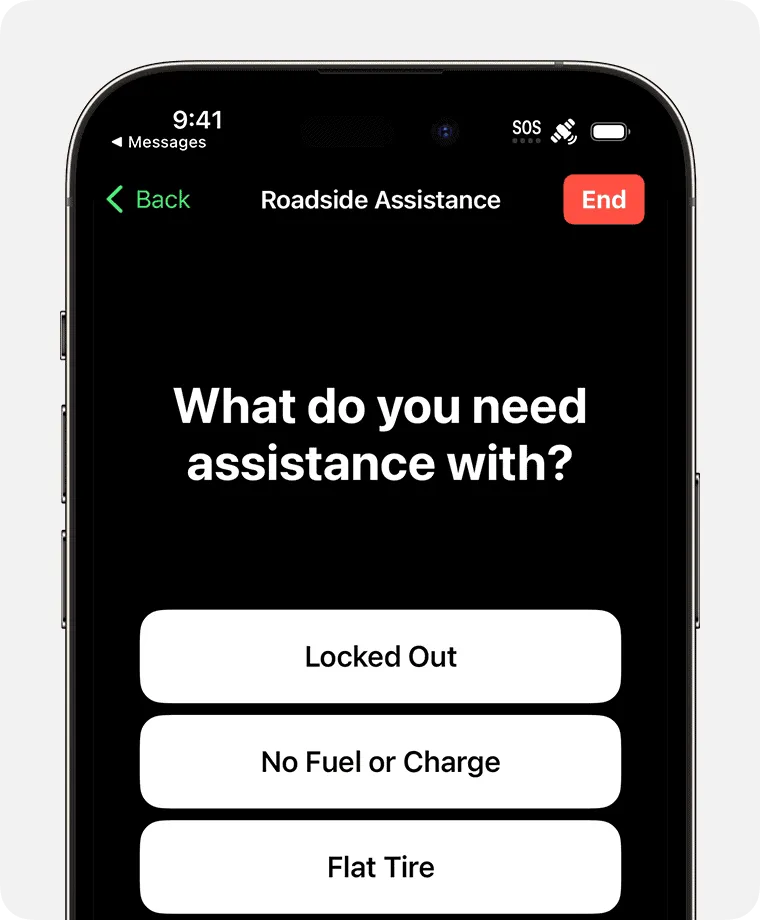
- Successivamente, segui le istruzioni visualizzate sullo schermo per utilizzare questa funzione.
Cosa fare se l’assistenza stradale via satellite non funziona su iPhone 15?
Non dovresti riscontrare alcun problema nell’utilizzo di questa funzione se hai seguito correttamente tutti i passaggi precedenti. Se stai riscontrando questo problema, probabilmente significa che il tuo iPhone ha problemi a connettersi al satellite. Ecco cosa puoi fare per assicurarti che questa funzionalità funzioni senza problemi:
- Questa funzione funziona bene se hai una visione chiara del cielo e non sei circondato da alberi. Questa funzione potrebbe non funzionare se ti trovi in una zona collinare o circondata da alberi.
- Prova a tenere il tuo iPhone in mano per utilizzare questa funzione. Non tenere il telefono in tasca. Se utilizzi una copertura, prova a rimuoverla.
- Puoi provare ad alzare il braccio in alto se hai ancora problemi. Potrebbe essere necessario spostarsi a sinistra o a destra per ottenere i segnali corretti.
- Il tuo iPhone potrebbe riscontrare problemi di connessione ai satelliti in luoghi al di sopra di 62° di latitudine.
- A volte, stabilire una connessione con il satellite può richiedere un minuto o due. Ciò è normale quando si utilizza la funzione di assistenza stradale via satellite, quindi attendere un po’ di tempo.
Linea di fondo
Questi erano i passaggi per utilizzare l’assistenza stradale via satellite su iPhone 15. La funzione di assistenza stradale via satellite è un vero risparmio di vita quando si viaggia in un’area senza rete cellulare e Wi-Fi e si riscontrano alcuni problemi. Tuttavia, tieni presente che questa funzione utilizza i satelliti per ottenere assistenza, il che potrebbe richiedere più tempo rispetto ai messaggi normali. La funzionalità di assistenza stradale via satellite su iPhone 15 e iPhone 14 è fornita da AAA (American Automobile Association) ed è gratuita per due anni dall’attivazione del tuo iPhone.
- 8 modi per risolvere iOS 17 bloccato sull’aggiornamento richiesto su iPhone
- Come tornare alla schermata di configurazione dell’iPhone: Assistente configurazione iOS
- Come risolvere il problema con il mancato caricamento di WhatsApp su iOS e iPhone
- Gli 8 modi principali per risolvere il problema con l’aggiornamento di iOS 17 che non viene visualizzato
- Come utilizzare il rilevamento degli incidenti su iPhone 14 e Apple Watch 8
- 8 modi per risolvere iOS 17 bloccato sull’aggiornamento richiesto su iPhone
- Come utilizzare il pulsante di azione su iPhone 15 Pro e iPhone 15 Pro Max
Lascia un commento